Jeśli obawiasz się, że ktoś potajemnie korzysta z Twojej sieci Wi-Fi, w poniższym artykule dowiesz się, jak dowiedzieć się, czy ktoś korzysta z Twojej sieci Wi-Fi bez pozwolenia. W tym celu dostępne jest menu routera lub alternatywnie odpowiednie aplikacje dla systemów Windows, Android i iOS.
W dzisiejszych czasach wszystkie sieci WiFi są właściwie zabezpieczone WPA2, ale nawet to w miarę przyzwoite szyfrowanie nie gwarantuje, że osoby nieupoważnione nie uzyskają dostępu do sieci WiFi. Jeśli dojdzie do najgorszego, istnieją sposoby, aby dowiedzieć się, czy tak jest.
Możesz zobaczyć, które urządzenia znajdują się w Twojej sieci WLAN, za pomocą menu routera lub alternatywnie za pośrednictwem odpowiednich aplikacji. Jeśli pojawi się tutaj obce urządzenie, wiesz, że ktoś się włamał. Poniżej znajdziesz instrukcje, jak wyświetlić urządzenia w sieci WLAN.
Nieautoryzowani użytkownicy sieci WLAN identyfikują się za pośrednictwem routera
Zwykle dostęp do menu routera można uzyskać, wprowadzając adres IP urządzenia podłączonego do routera w przeglądarce internetowej. Zwykle jest to IP 192.168.0.1 Lub 192.168.1.1. Jeśli masz Fritzbox, możesz również użyć ciągu znaków „fritz.box‘ w pasku adresu przeglądarki.
Jeśli nie znasz adresu IP swojego routera, pomocny będzie następujący artykuł:
Interfejs zarządzania routerem pojawi się w przeglądarce. Tutaj wpisujesz swoją nazwę użytkownika i hasło. Dalsza procedura różni się nieco w zależności od producenta. Na przykład, jeśli masz Fritzbox, urządzenia zalogowane do Twojej sieci WLAN znajdziesz w sekcji „sieć domowa” I “przegląd sieci domowej“, z routerami Telekom idziesz do “sieć” I “NAT i reguły portu„.
Alternatywa: użytkownicy WLAN identyfikują się za pomocą aplikacji Windows
Jako alternatywę dla przedstawionej powyżej metody routera możesz również użyć specjalnych aplikacji, aby dowiedzieć się, czy inni użytkownicy łączyli się z Twoją siecią WLAN. Na przykład w systemie Windows dobrze sprawdza się w tym celu program Wireless Network Watcher.
Najpierw pobierz program Wireless Network Watcher i rozpakuj pobrany plik ZIP. Następnie uruchom plik EXE w rozpakowanym katalogu, instalacja nie jest konieczna. Natychmiast po uruchomieniu program wyświetla listę wszystkich urządzeń z adresami IP i nazwami, które są zalogowane do Twojej sieci WLAN. Jeśli na liście znajduje się urządzenie z innym adresem IP lub niewłaściwą nazwą, wiesz, że ktoś inny korzysta z Twojej sieci WLAN.

Możliwe również: Pokaż użytkowników WLAN za pośrednictwem aplikacji na smartfony (Android i iOS)
Istnieją również aplikacje na smartfony, za pomocą których można dowiedzieć się, czy ktoś korzysta z Wi-Fi bez pozwolenia. Popularną aplikacją do tego celu jest złapanyktóra jest dostępna zarówno na Androida, jak i iOS i którą możesz zainstalować na swoim smartfonie za pośrednictwem Sklepu Play lub App Store:
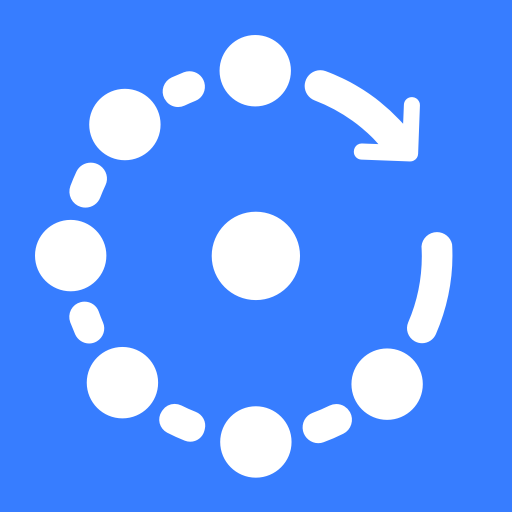 Fing – narzędzia sieciowe
Fing – narzędzia sieciowe
Fing spółka z ograniczoną odpowiedzialnością
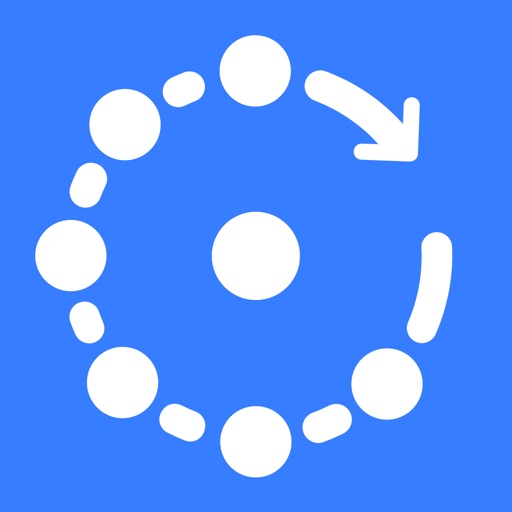 Fing – skaner sieciowy
Fing – skaner sieciowy
Fing spółka z ograniczoną odpowiedzialnością
Chociaż wersja Pro aplikacji Fing jest płatna, darmowa wersja wystarczy do szybkiego sprawdzenia Twojej sieci WLAN pod kątem nieautoryzowanych użytkowników.
GIGA poleca
Więcej ciekawych artykułów
Nie chcesz przegapić więcej wiadomości o technologii, grach i popkulturze? Brak aktualnych testów i przewodników? Następnie śledź nas na Facebooku lub Twitterze.

